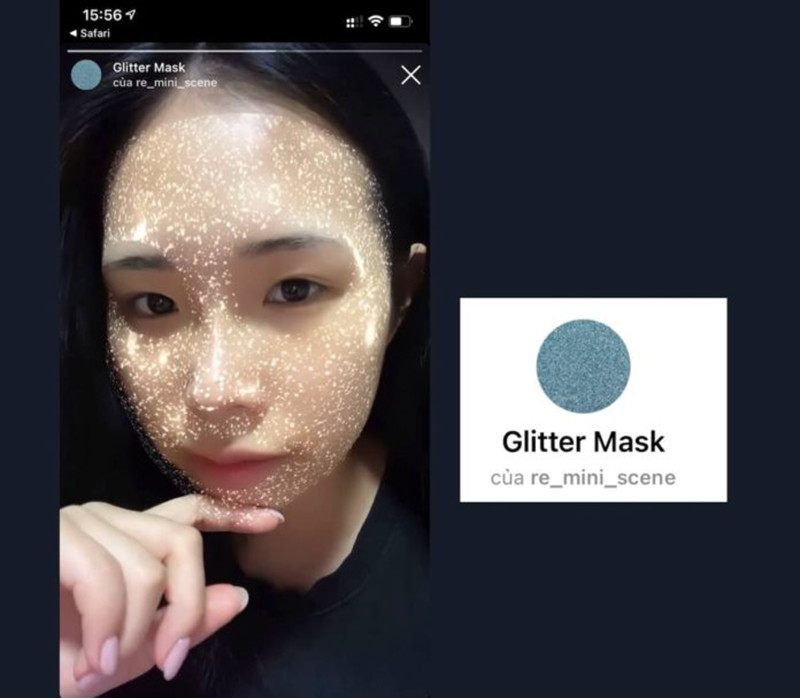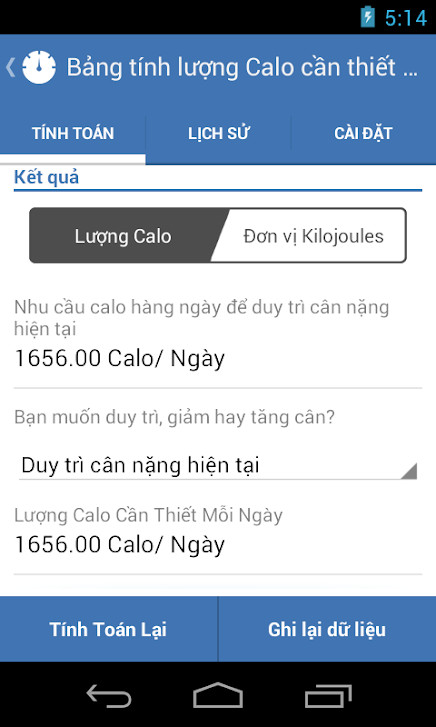Bạn đang tìm cách quản lý file ảnh, video và tài liệu nhận được trên Zalo PC hiệu quả hơn? Việc đổi thư mục lưu trữ mặc định của Zalo máy tính sẽ giúp bạn dễ dàng tìm kiếm, sắp xếp và sao lưu dữ liệu quan trọng. Hãy cùng tintucgameonline.net khám phá cách thực hiện nhanh chóng và đơn giản qua bài viết dưới đây.
Bạn sẽ tìm thấy gì trong bài viết này? Chúng ta sẽ cùng tìm hiểu lợi ích của việc thay đổi thư mục lưu file Zalo trên máy tính và hướng dẫn chi tiết cách thực hiện trên cả Windows và macOS.
 Đổi thư mục lưu file trên Zalo máy tính, PC
Đổi thư mục lưu file trên Zalo máy tính, PC
Tại sao nên đổi thư mục lưu file Zalo trên máy tính?
Việc thay đổi thư mục lưu file Zalo mang lại nhiều lợi ích thiết thực:
- Tìm kiếm dễ dàng: Không còn mất thời gian lục tung trong thư mục mặc định lộn xộn. Bạn có thể tập trung file Zalo vào một nơi riêng biệt, giúp việc tìm kiếm trở nên nhanh chóng và thuận tiện.
- Quản lý dung lượng ổ cứng: Nếu ổ C của bạn sắp đầy, hãy chuyển thư mục lưu file Zalo sang ổ đĩa khác với dung lượng trống lớn hơn. Điều này giúp tối ưu hóa hiệu suất máy tính và tránh tình trạng quá tải.
- Truy cập offline: Dù không có kết nối internet, bạn vẫn có thể xem lại ảnh, video và tài liệu đã lưu trữ trong thư mục Zalo trên máy tính.

Hướng dẫn đổi thư mục lưu file Zalo trên máy tính
Dưới đây là hướng dẫn chi tiết cách thay đổi thư mục lưu file Zalo trên máy tính, PC:
Hướng dẫn nhanh
- Click vào ảnh đại diện trên Zalo PC.
- Chọn Cài đặt.
- Vào mục Tin nhắn.
- Nhấn Thay đổi tại mục “Thư mục lưu file”.
- Chọn thư mục mới và nhấn Select Folder.
Hướng dẫn chi tiết
Bước 1: Mở ứng dụng Zalo trên máy tính và click vào ảnh đại diện của bạn ở góc trên bên trái giao diện.
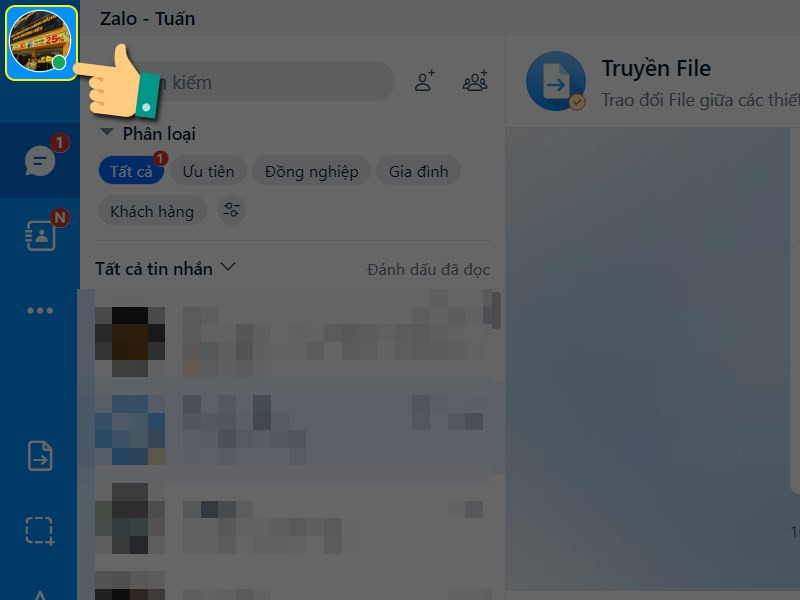 Chọn vào ảnh đại diện
Chọn vào ảnh đại diện
Bước 2: Trong menu xổ xuống, chọn Cài đặt.
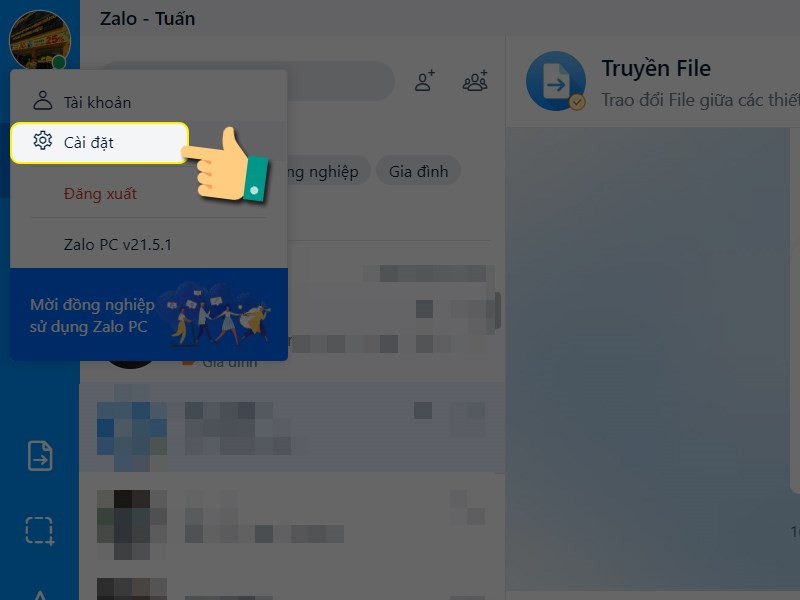 Chọn cài đặt
Chọn cài đặt
Bước 3: Ở cột bên trái, chọn mục Tin nhắn.
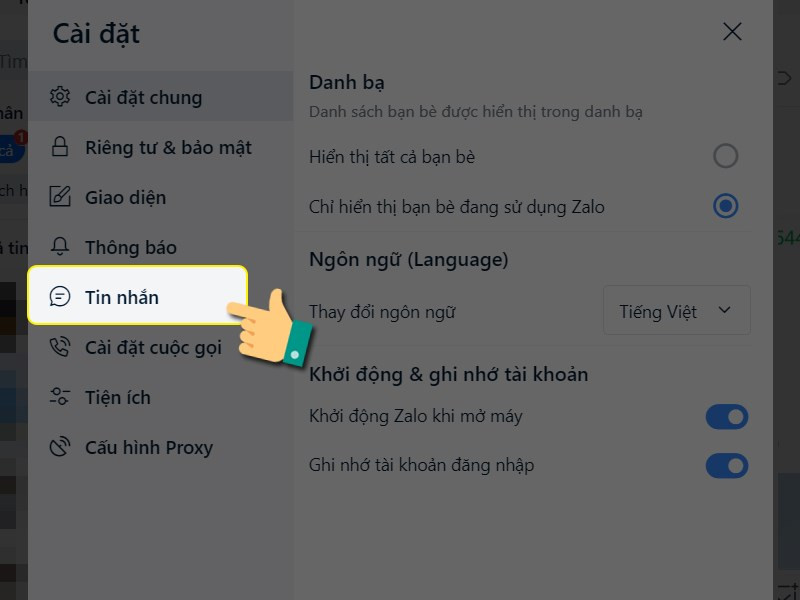 Mục tin nhắn
Mục tin nhắn
Bước 4: Tìm đến mục “Thư mục lưu file” và nhấn nút Thay đổi.
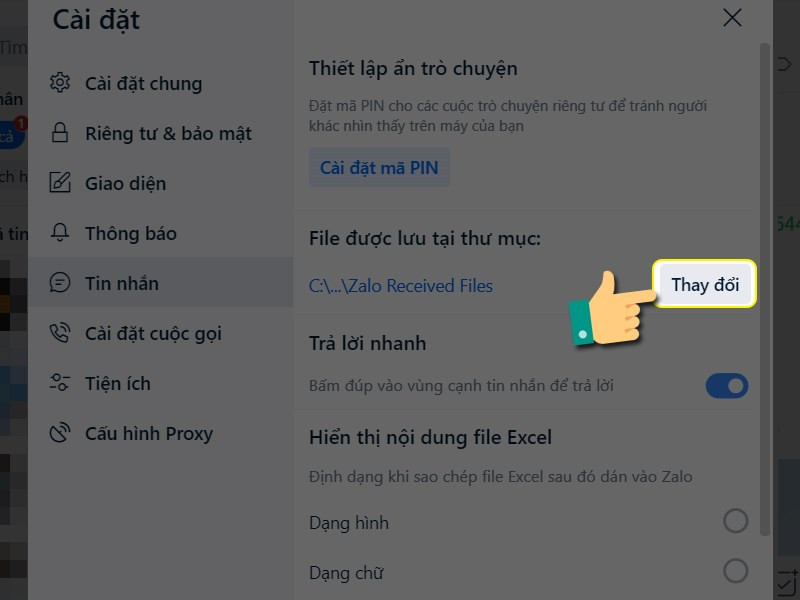 Thay đổi thư mục
Thay đổi thư mục
Bước 5: Cửa sổ duyệt file sẽ hiện ra. Hãy tìm đến thư mục bạn muốn đặt làm thư mục lưu file Zalo mới. Sau khi chọn thư mục, nhấn Select Folder.
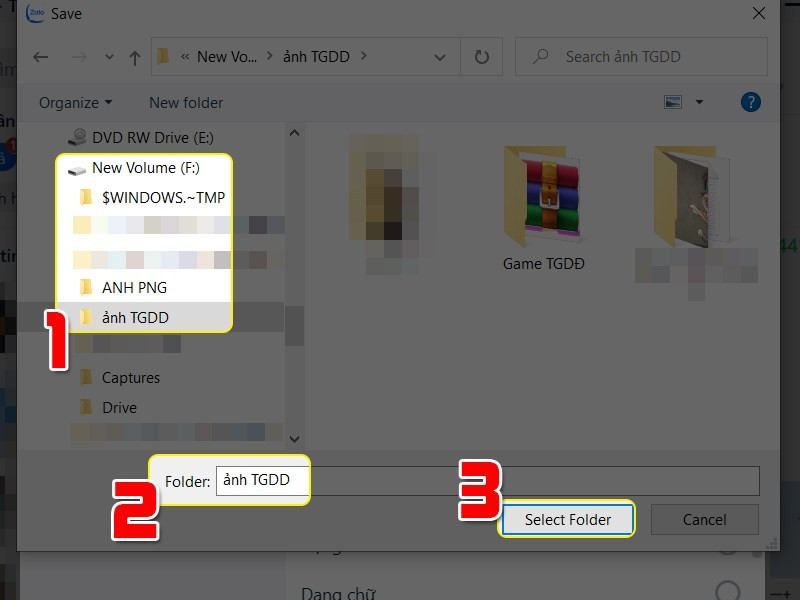 Chọn thư mục lưu file
Chọn thư mục lưu file
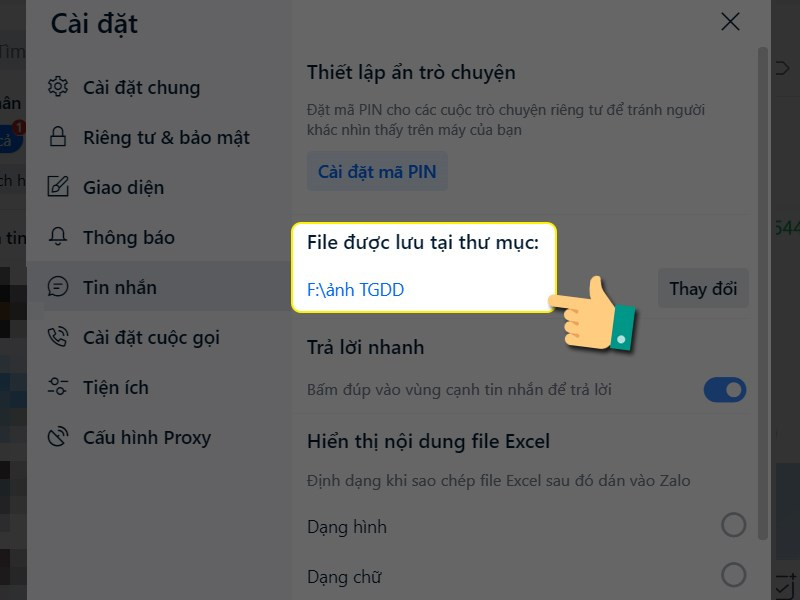 Thư mục lưu
Thư mục lưu
Vậy là xong! Từ giờ, tất cả file ảnh, video và tài liệu bạn nhận được trên Zalo PC sẽ được lưu trữ vào thư mục mới bạn vừa chọn.
Hy vọng bài viết này hữu ích với bạn. Đừng quên chia sẻ với bạn bè và để lại bình luận nếu bạn có bất kỳ câu hỏi nào nhé!